电脑系统失败自动重新启动,系统错误自动重启
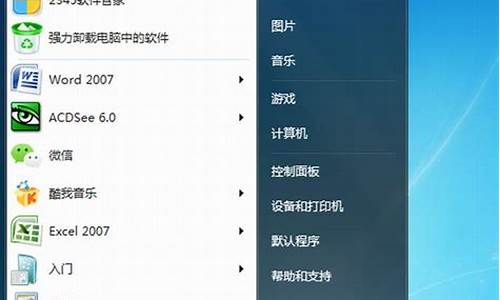
首先长按电源键,强制关机。然后再按电源键开机。再找到屏幕右下角的关机键,点击它,弹出关机、重启选项。此时按住shift键,并点击重启。屏幕中间会出现“请稍后”,然后耐心等待。一会儿会出现下面这个选择界面:
1、然后依次点击:疑难解答-->高级选项-->启动设置-->重启。
2、win10安全模式及cmd控制台
这里我们选择选项4(直接按数字4或f4),就进入安全模式了。然后按win键直接输入cmd,回车打开命令提示符。如果没有找到,可以按win+R打开运行,如下图,输入cmd就行。
3、在命令提示符中输入:netsh winsock reset? 然后回车。
4、提示重置成功,紧接着正常关机。当你再次开机时,电脑已经恢复了
扩展资料
英文Safe Mode;安全模式是Windows操作系统中的一种特殊模式,经常使用电脑的朋友肯定不会感到陌生,在安全模式下用户可以轻松地修复系统的一些错误,起到事半功倍的效果。安全模式的工作原理是在不加载第三方设备驱动程序的情况下启动电脑,使电脑运行在系统最小模式,这样用户就可以方便地检测与修复计算机系统的错误。
“带命令提示符的安全模式”
顾名思义就是进入这个模式会弹出命令提示符(CMD)窗口而已,这对于电脑高手或者维护人员很有帮助,因为有些问题在CMD里很容易解决。
“带网络连接的安全模式”
顾名思义就是进入这个模式会在安全模式的基础上多运行支持网络连接或者拨号的组件或者驱动,实现基本的网络连接功能,解决在安全模式的网络连接需要。(其他的安全模式是不能连接网络的哦)
“安全模式”
顾名思义就是进入这个模式只有系统最基本的组件在运行,多余的程序驱动全都不会启动,相对来说,这是杀毒的最佳环境,因为病毒通常会用驱动伪装自己,在安全模式下就无所遁形咯?。
百度百科-安全模式
电脑自动重启原因很多,不知你的电脑是什么原因重启,可按下述办法试着排除。如果在安全模式下能进系统,右击我的电脑--属性--高级—点击“启动和故障恢复”中的设置--将“系统失败”中的“自动重新启动”前的勾去掉--确定,重新启动电脑看能否排除,如果故障依旧,可试用下边的办法去解决。
1、病毒 ,清除病毒,木马。挂到另一台电脑上,杀毒。
2、打开机箱,给CPU和显卡风扇除尘,上油或更换新风扇。
3、CPU问题 ,CPU内部部分功能电路损坏,用好的CPU进行替换排除。
4、市电压不稳,当市电电压低于170V时,计算机就会自动重启或关机;机箱电源功率不足,换成高质量大功率130-260V的宽幅开关电源。
5、重插内存或换个插槽,加大内存,更换质量高的内存。
6、集成显卡、声卡与添加的独立显卡、声卡冲突造成重启。屏蔽主板自带的集成显卡、声卡。还有显卡、网卡松动, 并口、串口、USB接口接入有故障或不兼容时也会自动重启 。插紧、更换。
7主机开关电源的市电插头松动,接触不良,插紧 。
8、主板的电源ATX20插座有虚焊,接触不良 , 如果是主板焊点虚焊,直接用电烙铁补焊。
9、进BIOS设置为出厂默认,取下主板电池,将主板电池槽正负极对接,放电后再将电池安上。
10、用驱动精灵重新安装主板、显卡、声卡、网卡驱动。
11、软件问题, 软件损坏 ,重装软件 , 软件和系统不兼容 , 软件和软件之间有冲突 如果最近安装了什么新软件,卸载了试试 。
12、系统文件被破坏,系统在启动时会因此无法完成初始化而强迫重新启动。覆盖安装或重新安装。 希望你能在这里能找到你满意的答案
声明:本站所有文章资源内容,如无特殊说明或标注,均为采集网络资源。如若本站内容侵犯了原著者的合法权益,可联系本站删除。












